AI 怎么删掉图片的一部分??急急急!
最新回答
半顆糖甜入心
2024-10-15 13:56:05
AI 删掉图片的一部分的具体步骤如下:
我们需要准备的材料分别是:电脑、AI。
1、首先我们打开需要编辑的AI文件,选择画图工具,画一个矩形盖住要删掉的地方。
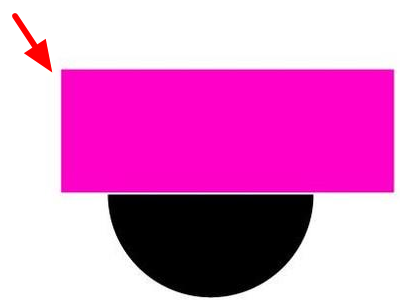
2、然后我们右键单击矩形,选择打开“路径查找器”。
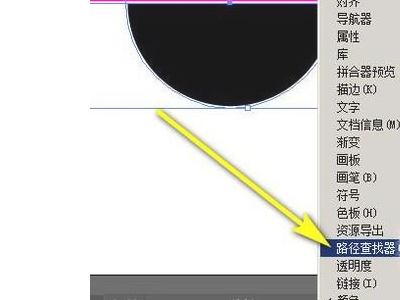
3、然后我们在弹出来的窗口中点击选择路经查找器中“形状模式”的第二个选项即可。
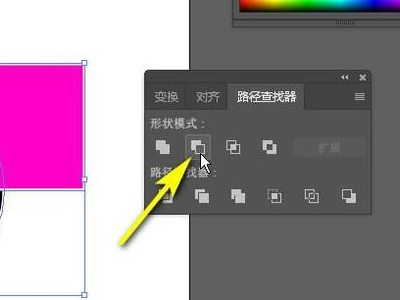
熙撤▍love≈
2024-10-15 08:44:02
1、首先,展开图层面板,按住键盘上的 shift 键,再点击当前已选择对象的蓝色小方块(有蓝色小方块的表示当前选择的项目),以便将其取消选择。
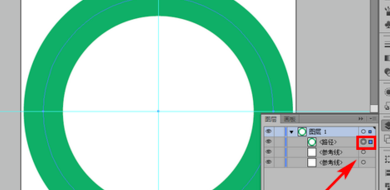
2、然后,再选中钢笔工具,将钢笔工具的内部填充模式、边线填充模式均设为不填充。

3、接下来,用钢笔工具将图形上需要保留的部分框选出来。注意,是需要保留的部分,而不是要删除的部分。
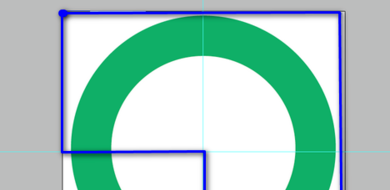
4、随后,再次展开图层面板,将当前用钢笔工具画的对象与要操作的图形对象一齐选中。记住,选择时要先按住键盘上的 shift 键,否则只能选择一个对象。
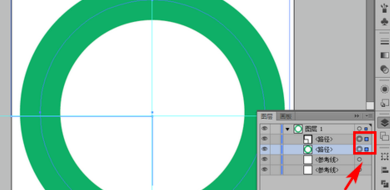
5、这时,再用鼠标在图形上右击,在弹出的菜单中点击“建立剪切蒙板”。

6、转眼间的工夫,我们就成功从图形中删掉不想要的部分了。

世俗如浮云
2024-10-15 15:50:04
用右图做一个蒙板,把左图放进去,作为剪贴蒙板即可。
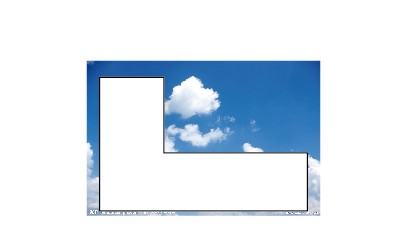
把形状放在上面
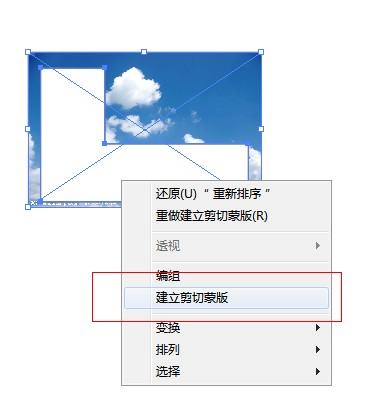
同时选中两个对象,右键
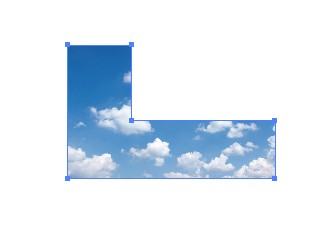
效果图↑
不抽烟い
2024-10-15 16:13:59
图片在AI中是无法修改的,可在PS中把图片分为两小块后置入到AI就好

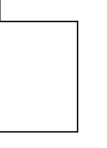
追问
太麻烦。 corel draw 里面好像可以
追答
这是两款软件,理念不同的
可用AI的切片工具试下吧

热门标签

